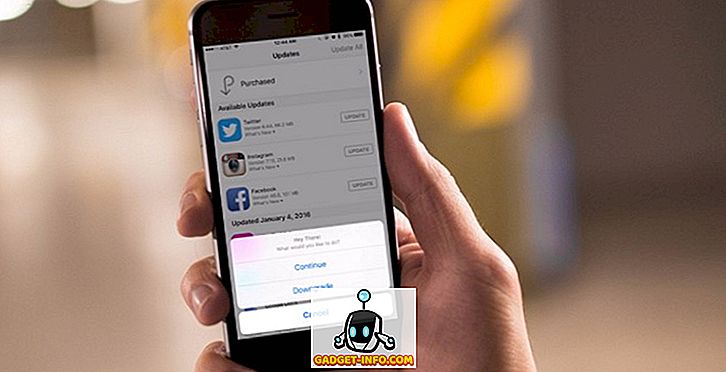iPhones ir jauka neliela ierīce ar izskatu un zirgspēku, lai sajustu un veiktu kā izcilu tehnoloģiju. UI ir racionalizēta un konsekventa, un UX parasti ir labs un dažkārt kaitinošs (atdalīti paziņojumi, es skatos tevi!). Kopumā iPhone piedāvā dažas patiešām labas funkcijas (piemēram, Live Photos) un parasti tās īsteno daudz labāk nekā konkurence. Esmu pārliecināts, ka jūs zināt daudz iPhone funkciju, bet jūs, iespējams, nezināt: paslēpta iestatījumu lietotnē ir pieejamības funkcija, kas ļauj kontrolēt savu iPhone ar galvas kustībām. Jā, jūs to dzirdējāt!
Kad jūs nokļūsiet garām jautājumam par to, ko jūs izskatīsiet - kratot galvu pa kreisi un pa labi - publiski, šī funkcija izklausās kā kaut kas, kas varētu būt sarunu punkts starp jūsu vienaudžiem. Protams, šī funkcija ir domāta kā pieejamības funkcija, bet tas nenozīmē, ka jūs to nevarat izmantot, lai parādītu sevi un izskatītos tā, it kā būtu piemērots tieši Star Trek filmā. Interesē? Lūk, kā jūs varat iespējot šo funkciju, iestatīt lietas un sākt kontrolēt iPhones ar galvas kustībām:
Kontrolējiet savu iPhone ar galvas kustībām
Vispirms pirmās lietas: nepaldiet mani, ja jūs publiski skatāties muļķīgi, vai arī, ja jūsu datums paliek, jo jūs visu laiku vakarājāt galvu.
Tagad, kad mēs to esam guvuši, mēs varam koncentrēties uz konkrēto uzdevumu. Turpmākie soļi, kas jāievēro, lai iespējotu galvas žestus jūsu iPhone, ir šādi:
1. Atveriet " Settings" un dodieties uz " General" -> "Accessibility".

2. Ritiniet uz leju līdz apakšpozīcijai “ Mijiedarbība”, pieskarieties “ Switch Control” un pārejiet uz “Switches”.

3. Pieskarieties “Pievienot jaunu slēdzi” -> “Kamera”.

4. Atlasiet “Left Head Movement” un izvēlieties jebkuru “Switch Action”, ko vēlaties piešķirt tai.
- Es izvēlējos “Paziņošanas centru”, bet jūs varat izvēlēties jebkuru funkciju, ko vēlaties piešķirt tai.

9. Tagad izvēlieties “Right Head Movement” un izvēlieties to, ko vēlaties “Switch Action” .
- Es izvēlējos „Siri”, bet atkal jūs varat izvēlēties, ko vēlaties, lai jūsu iPhone darītu, kad pārvietojat galvu pa labi.

10. Tas ir uzstādīšanas gadījumā, tagad dodieties atpakaļ uz galveno “Switch Control” ekrānu. To var atrast sadaļā Iestatījumi -> Vispārīgi -> Pieejamība -> Slēdzis
11. Ekrāna augšdaļā iespējojiet “Switch Control”

12. Pārvietojiet galvu pa kreisi, un tālrunis veiks funkciju, ko jūs piešķirāt „kreisās galvas kustībai” ; manā gadījumā tas atvēra “Paziņošanas centru”, pārvietojiet galvu pa labi, un tālrunis veiks funkciju, ko jūs piešķīrāt „Labās galvas kustībai” ; manā gadījumā tā uzsāka „Siri” .

Tagad jūsu iPhone ierīcē ir iespējoti galvas žesti.
Piezīme: Jūs varat iestatīt galvas kustības žestus tādām darbībām kā “Pieskarieties”, lai pilnībā izmantotu tālruni ar galvas žestiem. Tomēr tas ir ļoti lēns un nav nekas jautri.
Uzlabojiet jutīgumu vieglākai kontrolei
Tagad, kad esat veiksmīgi izveidojis žestu kontroli uz jūsu iPhone, ir pienācis laiks to pielāgot jūsu vēlmēm. Iespējams, esat pamanījuši, ka jums ir nepieciešams pārvietot galvu (pa kreisi vai pa labi) ļoti acīmredzami, lai jūsu iPhone aktivizētu slēdzi. Par laimi, jutīgumu pret kustībām var mainīt, kaut arī ļoti zemā līmenī. Ja funkcija pēc noklusējuma darbojas labi; lieliski! Ja tā nav, tad izpildiet tālāk sniegtos norādījumus, lai palielinātu jūsu iPhone žestu jutību.
1. Atveriet " Settings" un dodieties uz " General" -> "Accessibility"

2. Ritiniet uz leju līdz apakšpozīcijai “ Mijiedarbība” un pieskarieties “ Switch Control” -> “Switch Stabilization”

3. Šeit ir dažas iespējas, kuras varat rediģēt atbilstoši savām vēlmēm.
- Turiet ilgumu
- Galvas kustības jutīgums
4. Ļauj vispirms pielāgot “Head Movement Sensitivity” . Pieskarieties opcijai, kas saka: “Head Movement Sensitivity”
- Mainiet jutību no “Low” uz “High”

5. Iet uz “Atpakaļ” un pieskarieties “Aizturēt ilgumu” . Ieslēdziet to un atstājiet to noklusējuma vērtībā 0, 10 sekundes

Izmēģiniet „Pārslēgšanas vadību” tagad, un tai jādarbojas ar mazākām galvas kustībām, lai aktivizētu atbilstošās darbības.
SKAT ARĪ: Kā izveidot savus mūzikas videoklipus ar Triller uz Android un iPhone
Nospiediet ikvienu
Šī funkcija var justies neveikli, bet tai ir daudz potenciālu. Pat ar tikai divām galvas kustībām, kas spēj uzsākt lietotnes vai kontrolēt tālruni ar tādiem žestiem kā tie, var izrādīties svētīgs daudzās situācijās, kad nevarat fiziski piekļūt ekrānam. Tā var būt arī sarunu punkts partijā.
IPhone pieejamības sadaļā ir daudz vairāk, lai izpētītu un iekniebtu. Izmēģiniet šo, izmainiet turēšanas ilgumu dažādām vērtībām, lai atrastu vislabāko piemērotību, spēlēt apkārt ar citām funkcijām, kas ir pieejamas sadaļā “Pieejamība”, un informējiet mūs par savu pieredzi tālāk sniegtajos komentāros.